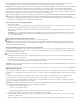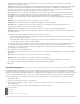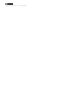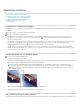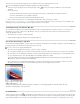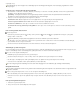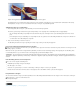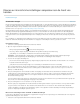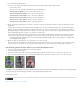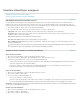Operation Manual
Naar boven
Shift ingedrukt terwijl u klikt. Het aantal geselecteerde items wordt onder het voorvertoningsvenster weergegeven. Als u afbeeldingen
importeert, kunt u verdergaan met stap 8.
Opmerking: Gebruik het menu Miniatuurgrootte om de weergave van miniaturen in het voorvertoningsvenster aan te passen. Met de optie
Pagina passend maken past er één miniatuur in het voorvertoningsvenster. Er verschijnt een schuifbalk als er meerdere items zijn.
5. Als u het nieuwe document een naam wilt geven, typt u een naam in het tekstvak Naam. Als u meerdere pagina's of afbeeldingen wilt
importeren, worden meerdere documenten geopend met de basisnaam gevolgd door een getal.
6. Onder Paginaopties kiest u een optie in het menu Uitsnijden naar om op te geven welk gedeelte van het PDF-document u wilt opnemen:
Selectiekader Hiermee wordt het kleinste rechthoekige gedeelte uitgesneden dat alle tekst en afbeeldingen van de pagina bevat. Als u
deze optie kiest, worden overbodige witruimte en eventuele documentelementen buiten het Uitsnijdvak gewist.
Opmerking: Als u Selectiekader kiest, wordt de witruimte die deel uitmaakt van de door de brontoepassing gemaakte achtergrond niet
verwijderd.
Mediavak Hiermee wordt uitgesneden naar de oorspronkelijke grootte van de pagina.
Uitsnijdvak Hiermee wordt uitgesneden tot het uitknipgebied (uitsnijdmarges) van het PDF-bestand.
Afloopvak Hiermee wordt uitgesneden tot het gebied dat is opgegeven in het PDF-bestand en wordt rekening gehouden met de
beperkingen van productieprocessen als knippen, vouwen en bijsnijden.
Verkleinvak Hiermee wordt uitgesneden tot het gebied dat is opgegeven voor het beoogde, uiteindelijke paginaformaat.
Illustratievak Hiermee wordt uitgesneden tot het gebied dat is opgegeven in het PDF-bestand voor het plaatsen van de PDF-gegevens in
een andere toepassing.
7. Voer (indien nodig) onder Afbeeldingsgrootte waarden voor de breedte en de hoogte in:
Selecteer Verhoudingen behouden als u de verhouding van de pagina's wilt behouden tijdens het schalen naar de door de waarden bij
Breedte en Hoogte aangegeven rechthoek.
Schakel Verhoudingen behouden uit als u de pagina's precies wilt schalen naar de waarden bij Breedte en Hoogte. Er kan enige
vervorming optreden wanneer de pagina's worden geschaald.
Als er meerdere pagina's zijn geselecteerd, worden de maximale breedte- en hoogtewaarden van de geselecteerde pagina's weergegeven in
de vakken Breedte en Hoogte. Alle pagina's worden op hun oorspronkelijke grootte gerenderd als Verhoudingen behouden wordt
geselecteerd en u de waarden voor Breedte en Hoogte niet wijzigt. Wanneer u de waarden wijzigt, worden alle pagina's verhoudingsgewijs
geschaald tijdens het omzetten in pixels.
8. Geef de volgende opties op bij Afbeeldingsgrootte:
Resolutie Hiermee stelt u de resolutie in voor het nieuwe document. Zie ook Informatie over pixelafmetingen en de resolutie van afgedrukte
afbeeldingen.
Modus Hiermee stelt u de kleurmodus in voor het nieuwe document. Zie ook Kleurmodi.
Bitdiepte Hiermee stelt u de bitdiepte in voor het nieuwe document. Zie ook Bitdiepte.
De waarden in de vakken Breedte en Hoogte bepalen samen met de resolutie de uiteindelijke pixelafmetingen van het document.
9. Als u de kleurprofielwaarschuwingen wilt onderdrukken, selecteert u Waarschuwing onderdrukken.
10. Klik op OK.
Een EPS-bestand openen
Met EPS (Encapsulated PostScript) kunnen zowel vector- als bitmapgegevens worden weergegeven. Deze bestandsindeling wordt ondersteund
door vrijwel alle grafische toepassingen, tekenprogramma’s en pagina-opmaakprogramma’s. De Adobe-toepassing waarmee vooral PostScript-
illustraties worden gemaakt, is Adobe Illustrator. Wanneer u een EPS-bestand met vectorillustraties opent, wordt het in pixels omgezet. Met andere
woorden, de wiskundig gedefinieerde lijnen en curven van de vectorillustratie worden omgezet in de pixels of de bits van een bitmapafbeelding.
U kunt PostScript-illustraties ook overbrengen naar Photoshop met de opdracht Plaatsen, de opdracht Plakken en met slepen en neerzetten.
1. Kies Bestand > Openen.
2. Selecteer het bestand dat u wilt openen en klik op Openen.
3. Geef de gewenste afmetingen, resolutie en modus aan. Selecteer Verhoudingen behouden als u de verhouding tussen de hoogte en
breedte wilt behouden.
4. Als u oneffen lijnen bij de randen van illustraties wilt minimaliseren, selecteert u Anti-aliased.
Meer Help-onderwerpen
Adobe Bridge
Mini Bridge
Afbeeldingen verwerken met Camera Raw